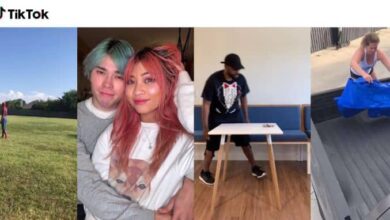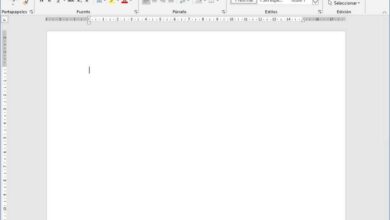Comment mettre ou insérer de la musique ou de l’audio dans PowerPoint pour écouter les diapositives

PowertPoint est un logiciel très populaire appartenant à Microsoft , qui a été créé principalement pour concevoir divers projets créatifs, présentations et diapositives d’exposition. De même, vous pouvez également enregistrer de l’audio pour votre présentation PowerPoint et transformer votre travail ou démonstration en un matériel très attrayant, récréatif, utile et innovant.
C’est pourquoi la section suivante présente les procédures et les aspects les plus pertinents dont vous aurez besoin pour créer une excellente présentation. Eh bien, dans de nombreux cas, bien que ce type d’incorporation ne soit ni nécessaire ni obligatoire, il ne sera jamais douloureux d’insérer de la musique ou de l’audio dans PowerPoint pour écouter les diapositives.

Découvrez comment incorporer le son souhaité dans vos diapositives PowerPoint?
Bien que ce soit vrai, à mesure que vous progressez et grandissez dans l’environnement étudiant, professionnel et de travail, plus vous vous engagez à présenter de nouvelles et meilleures présentations; d’une soutenance de projet de thèse à une campagne en passant par une proposition importante au sein de votre entreprise ou travail, pour cela, vous devez maîtriser le logiciel mentionné ; ainsi que chacun de ses attributs.
En ce sens, il est important d’insérer de la musique ou de l’audio dans PowerPoint pour écouter les diapositives, car c’est un moyen plus clair et plus précis de transmettre les connaissances que vous souhaitez. De plus, c’est une excellente idée qui met l’accent sur le fait d’attirer la présence humaine grâce au son.
En d’autres termes, cela implique également le fait que les personnes ayant des problèmes de vision peuvent apprécier et comprendre cette exposition ; et dans le cas de la musique de fond, cela aide à se distraire, à éclaircir l’esprit ou à réfléchir sur les faits saillants.
D’autre part, pour souligner ce fait qu’il est important d’insérer de la musique ou de l’audio dans PowerPoint pour écouter les diapositives , le processus suivant est décrit:
- Entrez le programme «PowerPoint» créé par Microsoft.
- Appuyez sur «Insérer» (allez dans la partie supérieure gauche de l’écran)
- Ensuite, allez dans l’option «Multimédia» (allez dans la partie supérieure droite de l’écran, dans la section précédente).
- Une fois là-bas, sélectionnez «Audio», insérez-en un qui se trouve dans le PC à l’avance.
- Et voilà, en seulement 5 étapes, vous pouvez insérer de la musique ou de l’audio dans PowerPoint pour écouter les diapositives.
Options d’enregistrement et de modification du son
Il est important que vous maîtrisiez parfaitement cet outil pour modifier l’audio des diapositives, afin de pouvoir insérer de la musique ou de l’audio dans PowerPoint pour écouter les diapositives. Vous devez donc vous conformer à ce qui suit:
- Allez dans l’option «Insérer» , puis «Audio».
- Sélectionnez «Enregistrer l’audio» , ajoutez un nom pour ce fichier.
- Ensuite, cliquez sur «Enregistrer», puis dites les mots (il dispose d’un microphone interne).
- Si vous souhaitez revoir l’audio enregistré, vous pouvez le revoir en appuyant sur «Stop», puis «Play» .
- Si vous ne l’aimez pas, vous pouvez cliquer à nouveau sur «Graver», sinon «Accepter et enregistrer» .
- Enfin, vous pouvez déplacer le fichier audio créé n’importe où sur la diapositive.
- De cette façon, vous êtes prêt à passer à «Lecture» une fois que vous avez appliqué cette technique d’insertion de musique ou d’audio dans PowerPoint pour écouter les diapositives.
Dans un autre ordre d’idées, vous pouvez également modifier certaines choses lorsque vous souhaitez insérer de la musique ou de l’audio dans PowerPoint pour écouter les diapositives. En ce sens, vous pouvez accéder à la barre d’outils PowerPoint et modifier les effets de transition, en incorporant et en modifiant les audios de votre choix.
Savoir Quels sont les programmes à usage professionnel?
Pour créer et insérer de la musique ou de l’audio dans PowerPoint pour écouter les diapositives de manière très professionnelle, vous pouvez aller beaucoup plus loin avec certains programmes ; depuis, ils vous proposent de nouvelles techniques pour garantir une finition professionnelle, vous permettant de télécharger des modèles pour améliorer la présentation . Certains programmes sont:
- Adoble Audition.
- Audace.
- Acoustique.
- Logic Pro X.
- FL Studio.
Pour conclure, l’utilisation correcte des différentes techniques qui ont été indiquées pour insérer de la musique ou de l’audio dans PowerPoint pour écouter les diapositives est attendue. De même, pour plus d’informations, visitez la page officielle de Microsoft et vous renforcerez les informations obtenues.